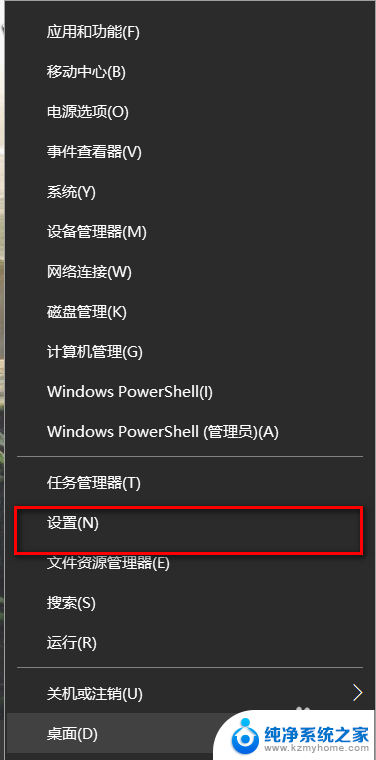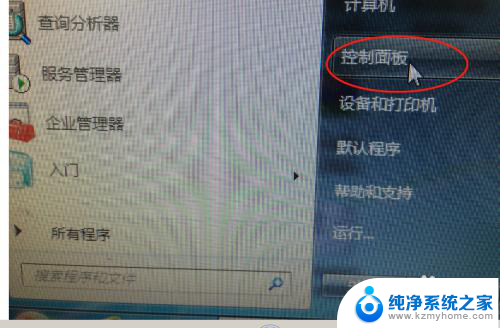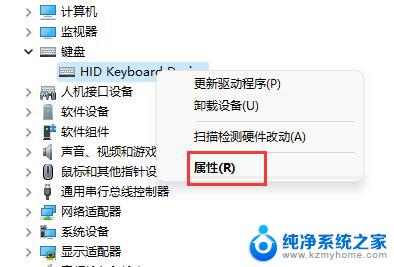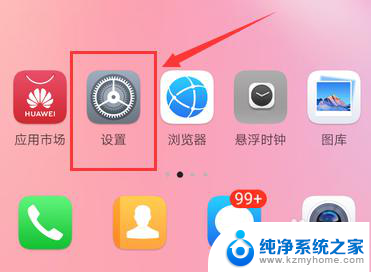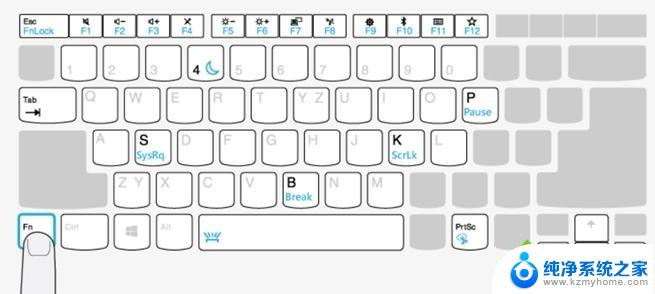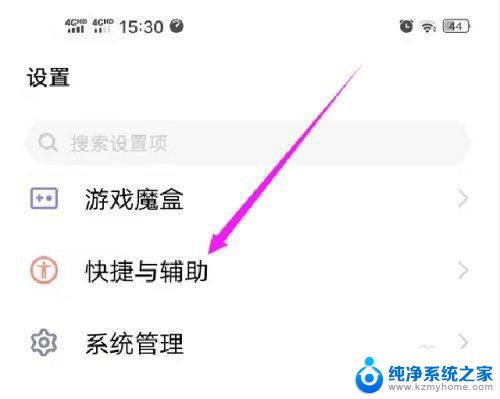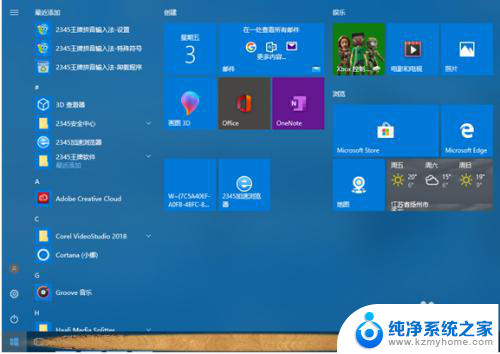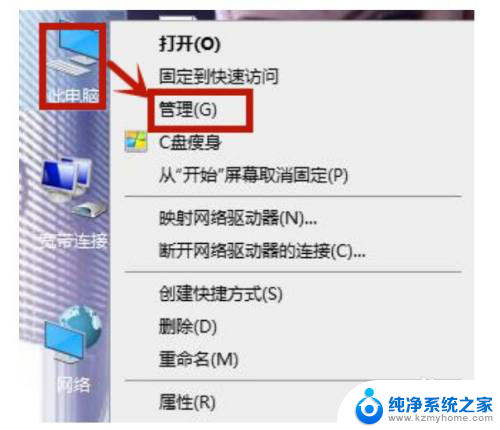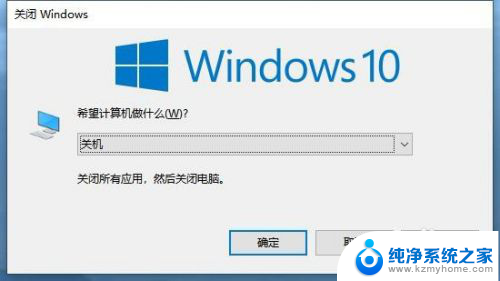如何让笔记本不休眠 笔记本电脑如何设置不休眠
更新时间:2023-12-09 10:00:16作者:yang
在现代社会中笔记本电脑已经成为人们生活和工作中不可或缺的工具之一,很多人在使用笔记本电脑时都会遇到一个共同问题,那就是笔记本电脑经常进入休眠状态,给使用带来一定的不便。如何让笔记本电脑不休眠呢?笔记本电脑的不休眠设置并不复杂,只需要按照一些简单的步骤进行设置,就能够让笔记本电脑不再频繁进入休眠状态,提高工作效率和使用体验。下面我们就一起来了解一下笔记本电脑如何设置不休眠。
方法如下:
1.在桌面左下角的WIN图标点击鼠标右键,选择并打开设置。
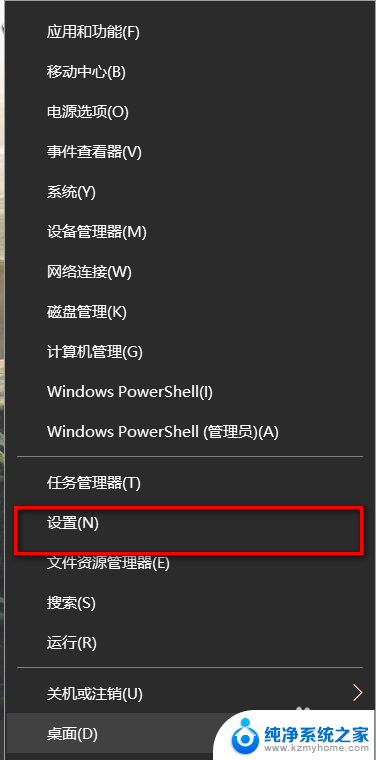
2.此时可以看见设置里面的系统,点击系统。
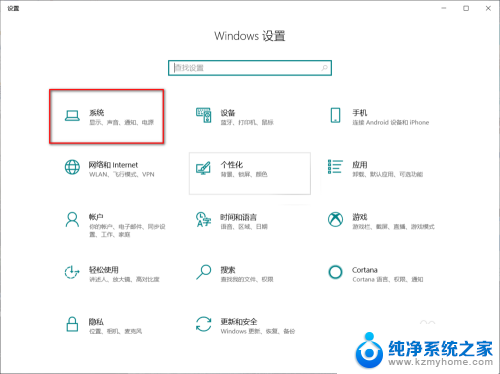
3.此时打开框选位置的电池。
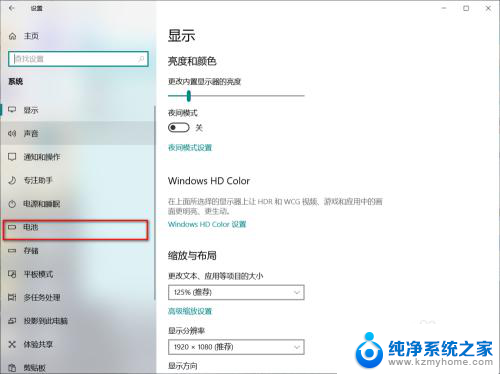
4.在页面的右侧,打开电源和睡眠设置。
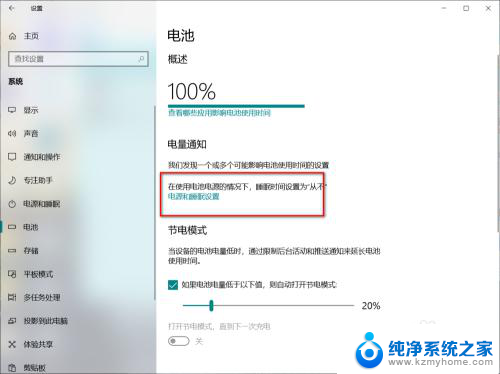
5.最后在屏幕和休眠全部选项选择从不关闭。
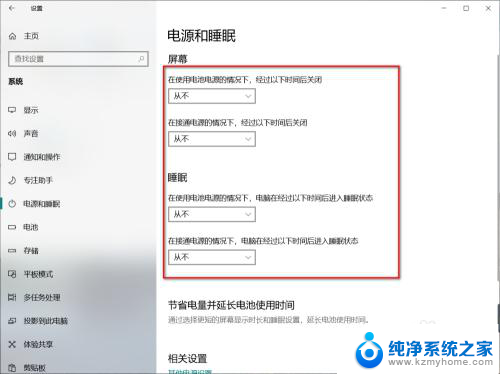
以上是如何让笔记本保持唤醒状态的全部内容,如果还有不清楚的用户,可以参考小编的步骤进行操作,希望对大家有所帮助。